Win10系统chrome浏览器被锁定hao123怎么办?chrome主页被劫持解决方法
发布时间:2017-04-06 20:44:48 浏览数:
最近有Win10系统反应chrome浏览器怎么打开都是hao123的网页,自己设定无效,那么如何解决呢?我们下面一起来看看原因分析及解决方法。
原因分析:
安装一些软件或使用一些工具篡改chrome浏览器图标指向网址。
解决方法:
原因分析:
安装一些软件或使用一些工具篡改chrome浏览器图标指向网址。
解决方法:
1、打开目录 C:\Users\用户名\AppData\Roaming\Microsoft\Internet Explorer

2、在搜索框中输入Google Chrome,得到多个chrome快捷方式;
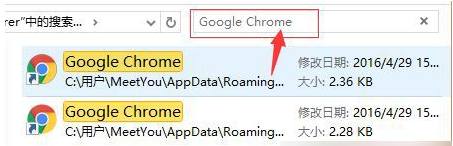
3、依次在每个图标上点鼠标右键,然后点属性;
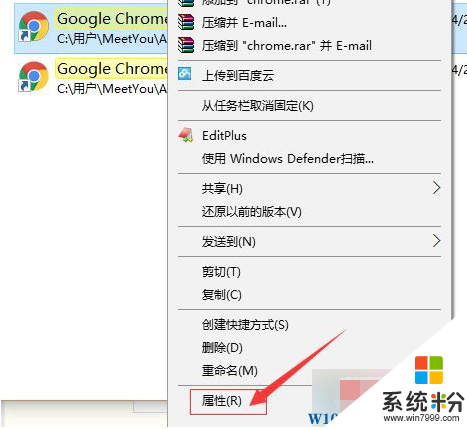
4、在“快捷方式”选项卡下的目标栏中,将【...chrome.exe"】后面的网址删掉,然后点击应用;
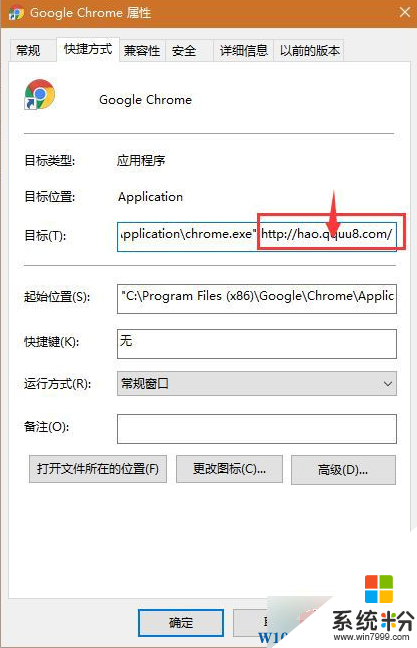
5、将搜索出的多个chrome快捷方式修改完成后,重新点击任务栏的chrome图标就不会再出打开就是hao123的问题了。
当然桌面上的快捷方式,大家也要打开看看是不是给改了~